FAQ インターネットに接続できない 【スーパーセキュリティ】
- 回答
以下の各項目の操作を順にお試しください
各項目ごとに改善を確認し、改善されたら以降の操作を行なう必要はありません。
■ ルーターの再起動
ルーターを使用している場合、以下の手順でルーターの再起動を行なうことで解決する可能性があります。
※ 以下は一般的な手順です。詳細がご不明な場合は、ご利用のルーターのマニュアルをご確認ください。
1. ルーターとモデムのACアダプタをコンセントから抜き、電源を切ります
2. モデムの電源を入れ、アクセスランプが一定の状態になるまで1分程度待ちます
3. ルーターの電源を入れ、アクセスランプが一定の状態になるまで1分程度待ちます
ルーターやモデムのアクセスランプが一定になったら、インターネットに接続できるかご確認ください。
■ 「スーパーセキュリティ」の再インストール
「スーパーセキュリティ」を最新のプログラムを再インストールすることで、解決するかご確認ください。
→ 再インストール手順
なお、再インストールの際は、必ず「アンインストールした状態で接続が回復するか」をご確認ください。
【アンインストール後も接続できない場合】
「スーパーセキュリティ」以外に原因がある可能性があります。
先ずはこちらの手順で接続が回復するか確認し、
改善しない場合は、ご利用のプロバイダや回線業者までお問い合せください。
【アンインストール後解決し、インストールすると接続できなくなる場合】
次の手順をご確認ください。
■各機能の停止
以下の手順で各機能を一つずつ停止していただき、問題が改善するかご確認ください。
1. 「スーパーセキュリティ」のメインパネルを開き、「保護」をクリックします。
「ウイルス対策」下部の「開く」>「詳細」タブの順にクリックしてください。
「スーパーセキュリティ・シールド」を「OFF」(グレー)にして、問題が解決するかご確認ください。
(下記の画像はONの状態です)
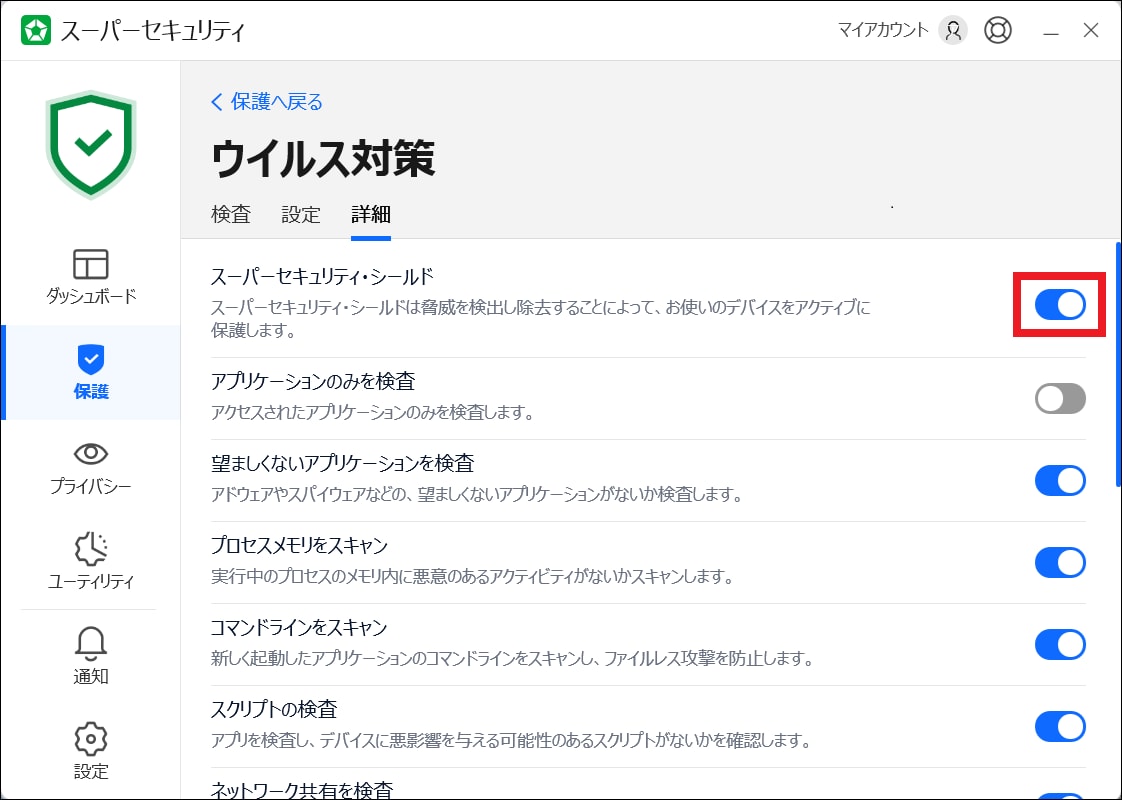
2. 改善しない場合は、「保護」>「高度な防御」下部の「開く」>「設定」タブの順にクリックします。
「高度な防御」を「OFF」(グレー)にして、問題が解決するかご確認ください。
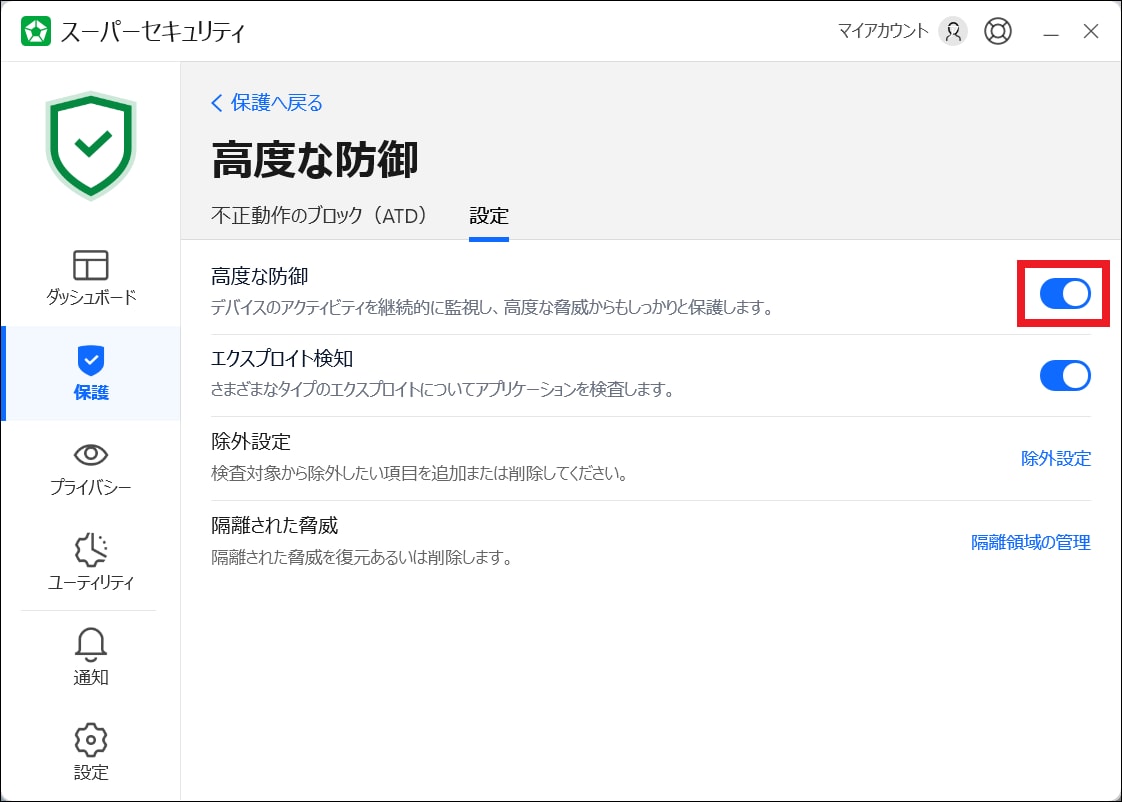
3. 改善しない場合は、「保護」をクリックし、「ファイアウォール」を「OFF」(グレー)へ
変更した後に解決するかご確認ください。
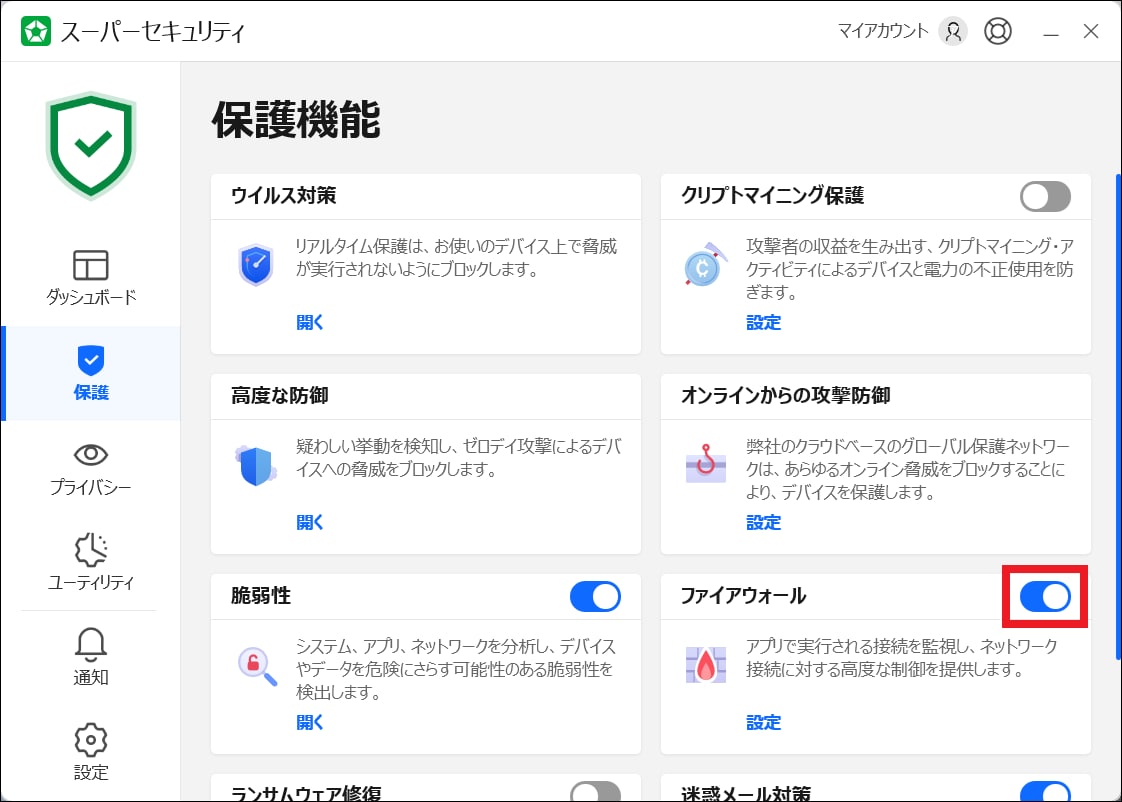
管理番号:14550 / 作成日時:2018/10/03 03:20:00 PM
解決しましたか?
製品名を入れたり、複数のキーワードをスペースで区切るとヒットしやすくなります。
■Windows10をご利用のお客様へのお知らせ
